[삼]
MacOS Catalina부터 Mac의 시스템 언어를 변경하지 않고 특정 앱의 언어를 변경할 수 있습니다. Mac에서 다양한 앱 에서이 작업을 수행하는 방법을 보여줍니다.
특정 앱의 언어를 변경하는 이유는 무엇입니까?
Mac 시스템의 언어로 발생하지 않는 언어로 앱을 사용하는 것이 좋습니다. 이 MacOS 기능을 사용하면 Mac의 다른 응용 프로그램이나 시스템 옵션에 영향을주지 않고 해당 응용 프로그램 만 신속하게 변경할 수 있습니다.
이것의 예는 Safari를 스페인어로 사용하고 싶을 수도 있지만 Mac은 영어를 시스템 언어로 사용합니다. 이 옵션을 사용하면 Safari에서 Safari를 사용하여 Mac의 다른 모든 위치에서 영어를 사용합니다.
당신은 언제든지 언어를 원하는대로 변경할 수 있습니다.
Mac에서 특정 앱의 언어를 변경하십시오
시작하기 전에 언어를 변경하려는 앱을 닫으십시오. 메뉴 모음에서 앱 이름을 클릭하고 "종료"를 선택 하여이 작업을 수행하십시오. 또는 명령 + q 키보드 단축키를 누릅니다.
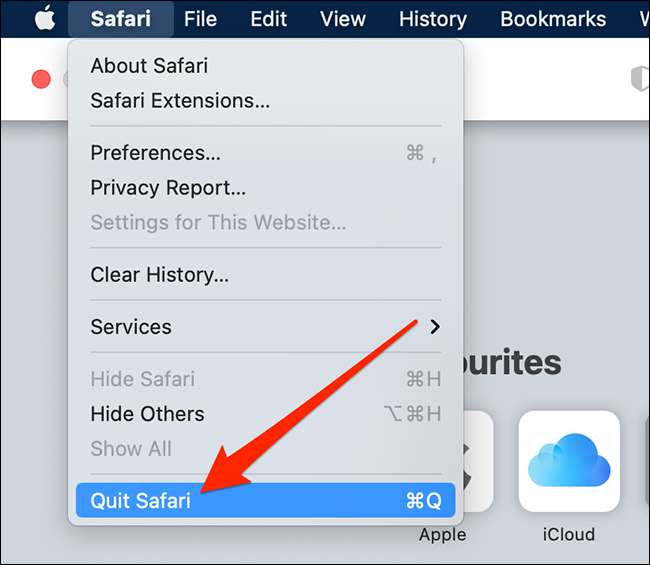
이제 앱이 닫혀 있도록 Mac의 화면의 왼쪽 상단 모서리에있는 Apple 로고를 클릭하고 "시스템 환경 설정"을 선택하십시오.

"시스템 환경 설정"이 열리면 "언어 & amp; 지역 "옵션.

"언어 & amp; 지역 "창에서"Apps "탭을 클릭하십시오.

"앱"탭의 왼쪽 하단 모서리에서 "+"(Plus) 기호를 클릭하여 목록에 앱을 추가합니다. 이것은 다른 언어를 사용하려는 특정 앱 목록입니다.
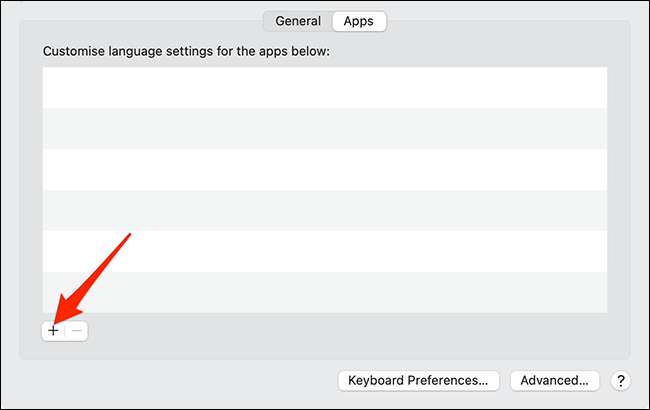
화면에 작은 팝업이 표시됩니다. 이 팝업에서 "응용 프로그램"드롭 다운 메뉴를 클릭하고 언어를 변경할 앱을 선택하십시오. 그런 다음 "언어"드롭 다운 메뉴를 클릭하고 앱에서 사용할 언어를 선택하십시오.
마지막으로 변경 사항을 저장하려면 팝업 하단의 "추가"를 클릭하십시오.
메모: 메모: "언어"드롭 다운 메뉴는 선택한 응용 프로그램이 지원하는 언어 만 표시합니다. 해당 메뉴에서 특정 언어가 표시되지 않으면 선택한 앱이 해당 언어를 지원하지 않습니다.
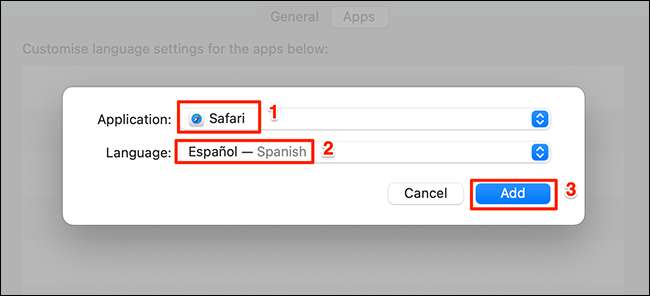
이제 "언어 & amp; 지역 "창문.
언어를 변경 한 앱을 시작하면 응용 프로그램의 모든 옵션이 새로 선택한 언어를 사용하는지 확인합니다.
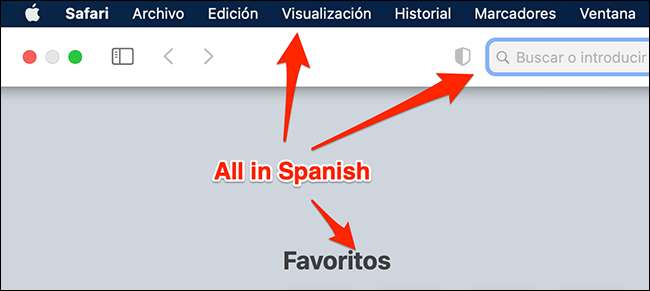
그게 다야 해.
앱의 기본 언어로 되돌립니다
앱의 기본 언어로 돌아가려면 위에서 액세스 한 목록에서 해당 응용 프로그램을 제거하기 만하면됩니다.
이렇게하려면 Mac 화면의 왼쪽 상단 모서리에있는 Apple 로고를 클릭하고 "시스템 환경 설정"을 선택하십시오.

"언어 & amp; 지역의 "시스템 환경 설정". "

앱을 보려면 "앱"탭을 클릭하십시오.

목록에서 앱을 클릭하여 선택한 다음 "언어 & amp의 왼쪽 하단 구석에서"- "(빼기) 기호를 클릭하십시오. 지역 "창문.
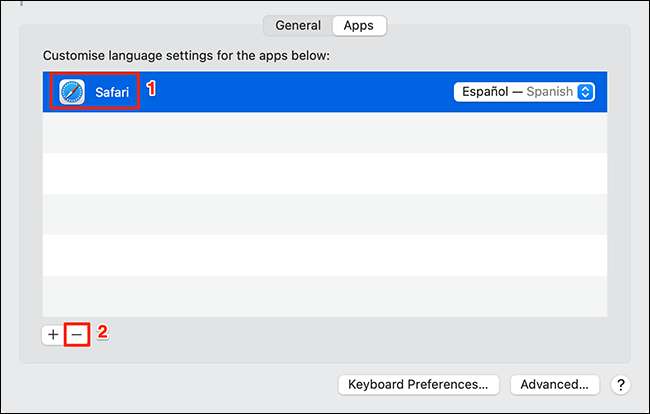
이제 앱이 목록에서 제거되며 기본 언어로 돌아갑니다.
iPhone이나 iPad를 Mac과 함께 사용하는 경우 수 있습니다. 앱 별 언어를 변경하십시오 해당 장치에도 있습니다.
관련된: iPhone 또는 iPad에서 응용 프로그램의 언어를 변경하는 방법







